- ავტორი Jason Gerald [email protected].
- Public 2023-12-16 11:21.
- ბოლოს შეცვლილი 2025-06-01 06:06.
ეს wikiHow გასწავლით თუ როგორ უნდა განსაზღვროთ ვადა, რომ ფოტოები იყოს ხელმისაწვდომი Snapchat- ზე სანამ ისინი გაქრება.
ნაბიჯი
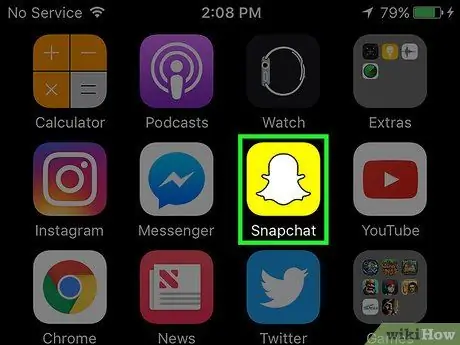
ნაბიჯი 1. გახსენით Snapchat ყვითელი მოჩვენების ხატზე დაჭერით
შეიყვანეთ თქვენი მომხმარებლის სახელი და პაროლი, თუ ავტომატურად არ ხართ შესული სისტემაში
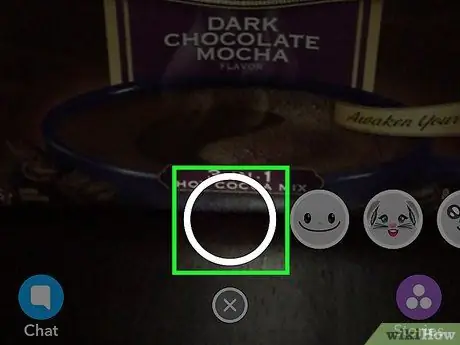
ნაბიჯი 2. გადაიღეთ ფოტო ეკრანის ქვედა ცენტრში დიდი წრის დაჭერით
რაც უფრო დიდხანს გეჭიროთ ღილაკი, მით უფრო დიდხანს იგზავნება ვიდეო Snapchat- ში. თქვენ შეგიძლიათ გაგზავნოთ ვიდეოები 10 წამამდე ხანგრძლივობით Snapchat- ში
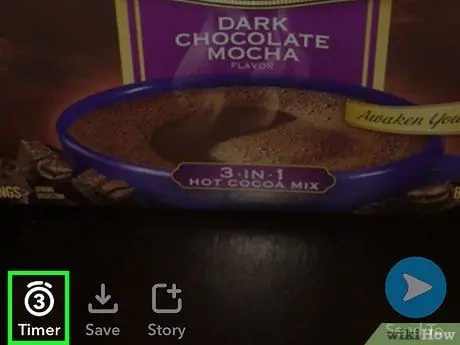
ნაბიჯი 3. შეეხეთ ტაიმერის ხატს ეკრანის ქვედა მარცხენა კუთხეში
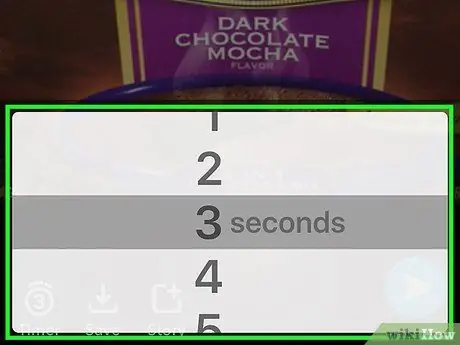
ნაბიჯი 4. აირჩიეთ ფოტო ჩვენების ხანგრძლივობა
თქვენ შეგიძლიათ აჩვენოთ ფოტოები 1-10 წამის განმავლობაში.
ეს ხანგრძლივობა განსაზღვრავს რამდენ ხანს გამოჩნდება ფოტო Snap მიმღების ან Story viewer ეკრანზე
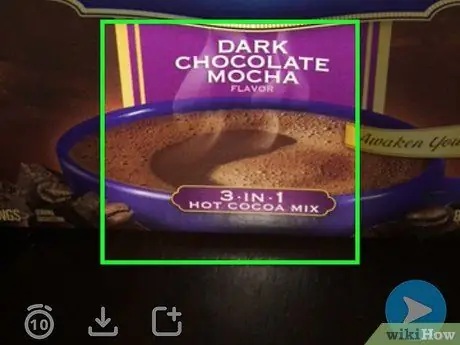
ნაბიჯი 5. შეეხეთ თქვენი ფოტოს ნებისმიერ ნაწილს
თქვენ მიერ არჩეული ხანგრძლივობა გამოჩნდება ტაიმერის ხატის ცენტრში.
შეეხეთ რედაქტირების ინსტრუმენტებს ეკრანის ზედა მარჯვენა კუთხეში, რომ დაამატოთ ფოტო, ტექსტი, სურათები ან სხვა აქსესუარები
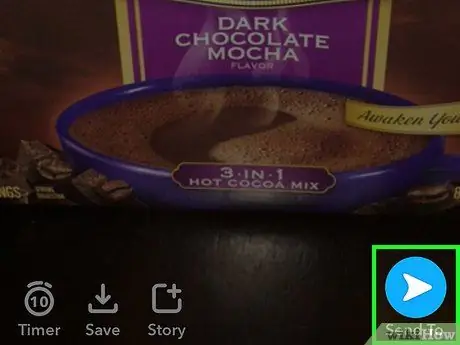
ნაბიჯი 6. შეეხეთ ღილაკს "გაგზავნა" ეკრანის ქვედა მარჯვენა კუთხეში
სურათის მიმღები დაინახავს სურათს თქვენ მიერ არჩეული დროის განმავლობაში.
- ფოტოების გადაღება, რომლებიც არის მოკლე ფოტოები ან ვიდეო, რომლებიც ახლახან გადაიღეთ, შეიძლება გაიგზავნოს Snapchat- ის სხვა მომხმარებლებთან. Snap გაქრება მას შემდეგ, რაც ის გაიხსნება ან დაემატება Stories- ს.
- ისტორიები არის Snap- ის კოლექცია, რომელსაც იღებთ და დაამატებთ 24 საათის განმავლობაში.
- ის ისტორიები, რომლებსაც თქვენ დაამატებთ ისტორიებს, გაქრება 24 საათის განმავლობაში.






